Sammlung digitaler Mathematikwerkzeuge und Open-Source-Plattformen:
Digitale Mathetools eröffnen individuelle Zugänge für Lernende. So können sie mit Geometrie-Apps einen grafisch-visuellen Zugang finden und Formen konstruieren. Sie können mathematische Zusammenhänge und Gesetzesmässigkeiten erkunden. Sie können Aufgaben selbständig bearbeiten und die gefundenen Lösungen kontrollieren. Oder sie können Rechenoperationen üben und automatisieren.
Allgemeine Apps für alle Klassenstufen
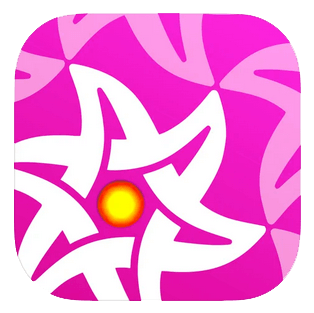
iOrnament: Die Kunst der Symmetrie
Diese App verbindet Kunst und Wissenschaft, Kreativität und Verstehen, Mathematik und Spaß. Schüler*innen zeichnen dabei mit dem Finger eigene Figuren und iOrnament wiederholt sie nach symmetrischen Regeln. Dabei entstehen auf fast magische Weise faszinierende, und verblüffende Muster, Strukturen, kaleidoskopähnliche Figuren, Mosaike und mehr.
Zudem verfügt die App über ein interaktives Tutorial, das einem Pop-up-Buch gleich die wissenschaftlichen Hintergründe auf sehr gut verständliche Art und Weise vermittelt. Jede Erklärungsseite enthält ein spannendes Experiment, mit dem sich die Hintergründe experimentell erfahren lassen. Zudem gibt es eine umfangreiche Beispielsammlung klassischer Ornamente aus verschiedenen Kulturen.
Autor: Jürgen Richter-Gebert
Grösse: 132.8 MB
Sprachen: Deutsch, Englisch
Fächer
- Mathematik
- Geometrie
- Bildnerisches Gestalten
- Kunst
- Medien und Informatik
Stufen: alle Klassenstufen
Lernchancen / Handlungsfelder
Zeichnend und experimentierend mathematische Hintergründe entdecken und verstehen.
Kosten: Gering
Weitere Hinweise: erfordert iOS 9.2

iOrnament Crafter
Mathematik ist unglaublich vielseitig: Muster, Formen und Farben eröffnen eine faszinierende und schier unerschöpfliche Welt von Möglichkeiten: faszinierend, oft hypnotisierend und lehrreich. Mit der App iOrnament Crafter erstellen die Nutzer*innen aus ornamentalen Kacheln platonische Körper (und 3D-Modelle davon), bewegliche Kaleidozykel, Spiralen, Kaleidoskope und vieles mehr.
Die erstellten Eigenkreationen können als Bastelvorlagen ausgedruckt und als Bilder oder animated Gifs exportiert werden.
Zudem enthält die App eine große Menge an Beispielornamenten, was einen schnellen Start ins kreative Tun ermöglicht. Über Inn-App-Kauf ist es auch möglich, eigene Photos zu importieren. Besitzt man auch die App iOrnament so kann man eigene Vorlagemuster erstellen und per Knopfdruck in den Crafter exportieren.
Autor: Jürgen Richter-Gebert
Grösse: 99.4 MB
Sprachen: Deutsch, Englisch
Fächer
- Mathematik
- Geometrie
- Bildnerisches Gestalten
- Kunst
- Medien und Informatik
Stufen: alle Klassenstufen
Lernchancen / Handlungsfelder
Dreidimensionales Basteln aus eigenen Mustern, Farben und Formen
Kosten: Gering
Weitere Hinweise: erfordert iOS 8.0. Der Crafter kann als eigenständige App verwendet werden. Er eignet sich aber auch als Ergänzung zur App iOrnament.

Math to touch
Mathematik ist eine kreative Wissenschaft, zu der diese App einen spielerisch entdeckenden und handlungsorientierten Zugang ermöglicht. Die Nutzer*innen erleben dabei die Schönheit mathematischer Strukturen und experimentieren mit einer Vielfalt an Querbezügen zu Kunst, Musik und Physik.
24 Animationen führen durch spanennde Themenbereiche der Mathematik: Symmetrie, Chaos, Fraktale, Verbindungen zu Physik und Chemie, Kristalle und viele mehr.
Die Animationen in dieser App werden mit großem Erfolg im mathematischen Kabinett des Deutschen Museums in München eingesetzt und finden weltweit Anklang bei Mathematikausstellungen
Autor: Jürgen Richter-Gebert
Grösse: 59.6 MB
Sprachen: Deutsch, Englisch
Fächer
- Mathematik
- Geometrie
- Physik
- Bildnerisches Gestalten
- Kunst
- Medien und Informatik
Stufen: alle Klassenstufen, vorzugweise jüngere Nutzer*innen
Lernchancen / Handlungsfelder:
Spannende mathematische Themenbereiche experimentierend entdecken
Kosten: keine
Weitere Hinweise: erfordert iOS 8.0

Musica-Math meets Music
Die App Musica nimmt Nutzer*innen mit auf eine interaktive Entdeckungsreise durch gemeinsame Welten von Musik und Mathematik. Es gilt dabei, mit spannenden Experimenten und Visualisierungen die Geheimnisse von Klang, Rhythmus und Harmonie zu entdecken. Kann ein Ton für immer steigen? Wie spielt man Frère Jacques verkehrt herum? Hat Mozart gewürfelt? Ist perfekte Stimmung immer gut?
Alle Entdeckungen und Experimente werden durch ausführliche Erläuterungen der ihnen zugrunde liegenden Mathematik und Musik ergänzt.
Autor: Jürgen Richter-Gebert
Grösse: 134 MB
Sprachen: Deutsch, Englisch
Fächer
- Mathematik
- Musik
Stufen: alle Klassenstufen
Lernchancen / Handlungsfelder:
Mit Experimenten und Visualisierungen musikalische Geheimnisse entdecken
Kosten: keine
Weitere Hinweise: erfordert iPadOS 14.1/ macOS 11.0

Anton
Anton ist eine von der EU geförderte interaktive Lernapp für Schüler*innen der 1.-10. Klasse. Sie enthält grundlegende Übungen zur Mathematik (und weiterer Fächer) der verscheidenen Klassenstufen. Die Übungsinhalte orientieren sich an den Lehrplänen und sind nach Klassenstufen sortiert.
Autor: solocode gmbH
Grösse: 78.9 MB
Sprachen: Deutsch, Englisch, Französisch, Spanisch
Fächer
- Mathematik und weitere
Stufen: alle Klassenstufen
Lernchancen / Handlungsfelder:
Spielerisch üben und anwenden
Kosten: keine
Weitere Hinweise: erfordert iOS 9.0
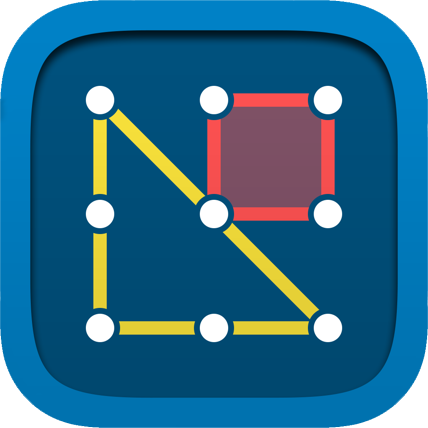
Geoboard
Geoboard ist ein virtuelles Geobrett. Mit Hilfe von Gummis können geometrische Figuren gespannt werden. Eine Stiftfunktion ermöglicht es auf dem Geobrett zu zeichnen und zu schreiben.
Autor: The Math Learning Center
Grösse: 12.2 MB
Sprachen: Englisch
Fächer
- Geometrie
Stufen: ab Klasse 1
Lernchancen / Handlungsfelder:
Spielerisch üben und anwenden
Kosten: keine
Weitere Hinweise: erfordert iOS iPadOS 11.4/ macOS 11 und einen Mac mit Apple M1-Chip
Apps als Arbeitsmittel in den Klassenstufen 1-4. Diese Apps beinhalten virtuell abgebildete Unterrichtsmaterialien und bieten eine Erweiterung der analogen Materialien.
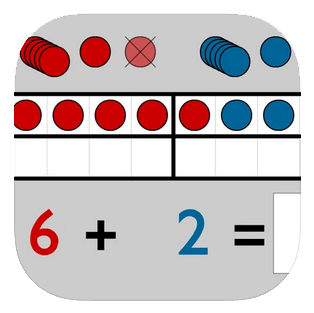
Zwanzigerfeld
Das Zwanzigerfeld ist eine universelle Veranschaulichungs- und Rechenhilfe, die Kinder dabei unterstützt, das Plus- und Minusrechnen zu verstehen. Dabei legen sie alle Additions- und Subtraktionsaufgaben mit einem Ergebnis bis 20 und entdecken interaktiv, wie sich die Rechenaufgaben durch Umlegen oder Drehen von virtuellen Wendeplättchen ändern.
Autor: Christian Urff
Grösse: 18.9 MB
Sprachen: Deutsch, Englisch
Fächer
- Mathematik
Stufen: Klassen 1-3
Lernchancen / Handlungsfelder
Additions- und Subtraktionsaufgaben im Zahlenraum bis 20 darstellen
Kosten: Gering
Weitere Hinweise: erfordert iPadOS 6.0/ macOS 11
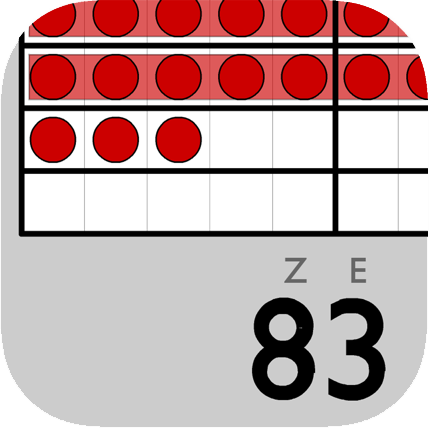
Zahlen bis 100
Diese App ist Hilfsmittel und Werkzeug, um die Zahlen bis 100 und ihre dezimalen Strukuturen zu erkunden. Das virtuelle mathematische Arbeitsmittel unterstützt die Kinder dabei, Mengen und Zahlen miteinander zu verknüpfen.
Die Zahlen von 1 bis 100 können auf dem Hunderterfeld platziert werden. Durch das Hinzufügen oder Wegnehmen von Plättchen kann interaktiv entdeckt werden, wie sich die Zahlen verändern.
Autor: Christian Urff
Grösse: 23.4 MB
Sprachen: Deutsch, Englisch
Fächer
- Mathematik
Stufen: Klassen 1-3
Lernchancen / Handlungsfelder
Dezimale Strukturen der Zahlen bis 100 erforschen
Kosten: keine
Weitere Hinweise: erfordert iPadOS 6.0/ macOS 11 und einen Mac mit Apple M1-Chip

Klötzchen
Mit dieser interaktiven App können die Schüler*innen Würfelgebäude bauen. Dabei können Baupläne, dreidimensionale Ansichten, Schrägbilder und Zweitafelbilder angezeigt werden. Durch Hinzufügen oder Wegnehmen einzelner Würfel können die Ansichten vielfältig verändert werden.
Autor: Heiko Etzold
Grösse: 2.1 MB
Sprachen: Englisch
Fächer
- Geometrie
Stufen: Klassen 1-3
Lernchancen / Handlungsfelder
Würfelgebäude dreidimensional, als Bauplan und Bilder entwickeln
Kosten: keine
Weitere Hinweise: erfordert iOS 11.0/ iPadOS 11.0/ macOS 10.15
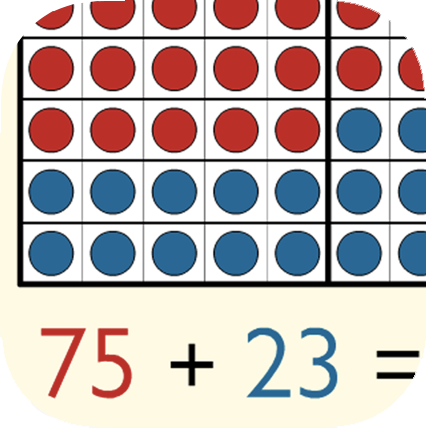
Hunderterfeld
Die Arbeit mit dem interaktiven Hunderterfeld fördert die Verknüpfung zwischen Rechnung und Darstellung im ertweiterten Zahlenraum.
Zudem bietet das virtuelle Arbeitsmittel eine Veränderung der Zahlen in Stellenwerten an (Zehner und Einer) und veranschaulicht so interaktiv den Aufbau unserer Zahlen (Dezimalsystem).
Autor: Christian Urff
Grösse: 23.4 MB
Sprachen: Deutsch, Englisch
Fächer:
- Mathematik
Stufen: Klassen 2-4
Lernchancen / Handlungsfelder:
Additions- und Subtraktionsaufgaben im Zahlenraum bis 100 darstellen
Kosten: Gering
Weitere Hinweise: erfordert iPadOS 6.0/ macOS 11
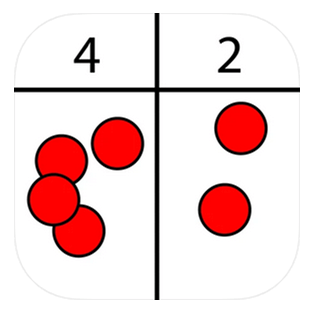
Stellenwerttafel
Mit Hilfe der Stellenwerttafel werden die Bündelungs- und Entbündelungsaspekte des Zahlensystems thematisiert.
Die Kinder können Plättchen in die verschiedenen Felder legen, sie verschieben und wieder löschen.
Autor: Ulrich Kortenkamp
Grösse: 231.6 MB
Sprachen:
Deutsch, Arabisch, Bulgarisch, Dänisch, Englisch, Französisch, Griechisch, Italienisch, Japanisch, Katalanisch, Maorisch, Niederländisch, Norwegisch (Bokmål), Portugiesisch, Russisch, Schwedisch, Slowakisch, Spanisch, Tradit. Chinesisch, Tschechisch, Türkisch, Vereinf. Chinesisch
Fächer:
- Mathematik
Stufen: Klassen 3-6
Lernchancen / Handlungsfelder:
Bündeln und Entbündeln handelnd erleben
Kosten: Gering
Weitere Hinweise: erfordert macOS 11 und einen Mac mit Apple M1-Chip
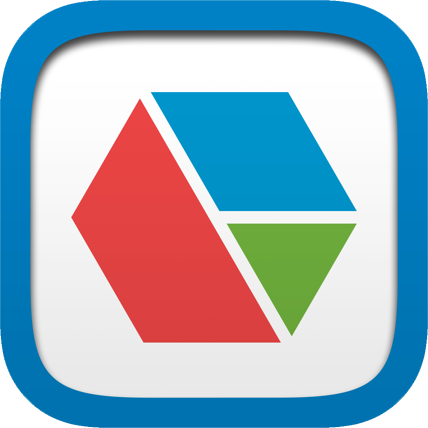
Pattern Shapes
Mit Hilfe von Mustern können die Schüler*innen geometrische Beziehungen und Brüche erforschen, untersuchen. Dabei entdecken sie Winkel und Symmetrien und zerlegen Formen. Viele dieser Entdeckungen führen dazu, dass die Kinder Bruchteile als Teile eines Ganzen betrachten können.
Autor: The Math Learning Center
Grösse: 3.8 MB
Sprachen:
Englisch
Fächer:
- Mathematik
- Geometrie
Stufen: Klassen 3-6
Lernchancen / Handlungsfelder:
Geometrische Beziehungen und Brüche erforschen
Kosten: keine
Weitere Hinweise: erfordert iOS iPadOS 12.4/ macOS 11 und einen Mac mit Apple M1-Chip
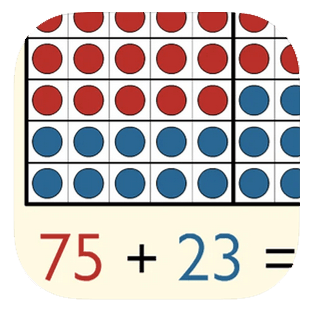
Hunderterfeld
Die Arbeit mit dem interaktiven Hunderterfeld fördert die Verknüpfung zwischen Rechnung und Darstellung im ertweiterten Zahlenraum.
Zudem bietet das virtuelle Arbeitsmittel eine Veränderung der Zahlen in Stellenwerten an (Zehner und Einer) und veranschaulicht so interaktiv den Aufbau unserer Zahlen (Dezimalsystem).
Autor: Christian Urff
Grösse: 23.4 MB
Sprachen: Deutsch, Englisch
Fächer:
- Mathematik
Stufen: Klassen 2-4
Lernchancen / Handlungsfelder:
Additions- und Subtraktionsaufgaben im Zahlenraum bis 100 darstellen
Kosten: Gering
Weitere Hinweise: erfordert iPadOS 6.0/ macOS 11
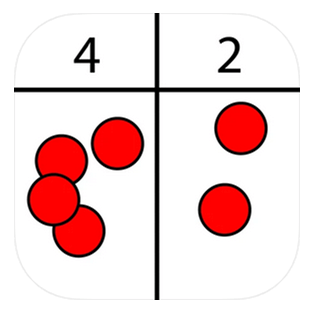
Stellenwerttafel
Mit Hilfe der Stellenwerttafel werden die Bündelungs- und Entbündelungsaspekte des Zahlensystems thematisiert.
Die Kinder können Plättchen in die verschiedenen Felder legen, sie verschieben und wieder löschen.
Autor: Ulrich Kortenkamp
Grösse: 231.6 MB
Sprachen:
Deutsch, Arabisch, Bulgarisch, Dänisch, Englisch, Französisch, Griechisch, Italienisch, Japanisch, Katalanisch, Maorisch, Niederländisch, Norwegisch (Bokmål), Portugiesisch, Russisch, Schwedisch, Slowakisch, Spanisch, Tradit. Chinesisch, Tschechisch, Türkisch, Vereinf. Chinesisch
Fächer:
- Mathematik
Stufen: Klassen 3-6
Lernchancen / Handlungsfelder:
Bündeln und Entbündeln handelnd erleben
Kosten: Gering
Weitere Hinweise: erfordert macOS 11 und einen Mac mit Apple M1-Chip
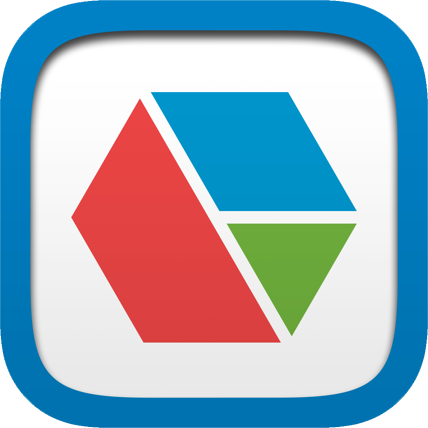
Pattern Shapes
Mit Hilfe von Mustern können die Schüler*innen geometrische Beziehungen und Brüche erforschen, untersuchen. Dabei entdecken sie Winkel und Symmetrien und zerlegen Formen. Viele dieser Entdeckungen führen dazu, dass die Kinder Bruchteile als Teile eines Ganzen betrachten können.
Autor: The Math Learning Center
Grösse: 3.8 MB
Sprachen:
Englisch
Fächer:
- Mathematik
- Geometrie
Stufen: Klassen 3-6
Lernchancen / Handlungsfelder:
Geometrische Beziehungen und Brüche erforschen
Kosten: keine
Weitere Hinweise: erfordert iOS iPadOS 12.4/ macOS 11 und einen Mac mit Apple M1-Chip
Apps als Aufgabenformate , die das reine Rechnen teilweise automatisiert übernehmen, um so den Schüler*innen die Möglichkeit zu geben, ihre kognitiven Ressourcen für die Erkundung und Entdeckung mathematischer Zusammenhänge nutzen zu können.
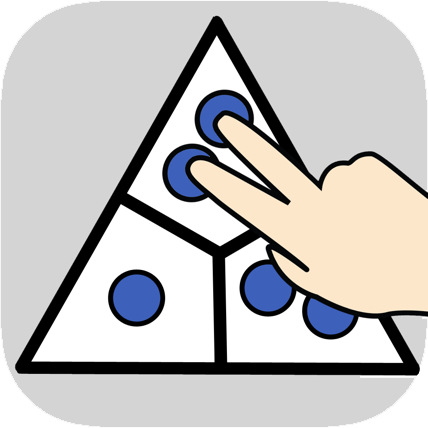
Rechendreieck
Die Arbeit mit dem Rechendreieck fördert die Entwicklung von flexIblem Denken und Rechnen bei Kindern.
Autor: Christian Urff
Grösse: 23.6 MB
Sprachen: Deutsch, Englisch, Französisch, Italienisch, Japanisch, Koreanisch, Niederländisch, Polnisch, Portugiesisch, Russisch, Schwedisch, Spanisch, Tradit. Chinesisch, Tschechisch, Türkisch, Vereinf. Chinesisch
Fächer
- Mathematik
Stufen: Klassen 1-3
Lernchancen / Handlungsfelder
Verknüpftes Denken und Rechnen interaktiv üben
Kosten: Gering
Weitere Hinweise: erfordert iOS 6.0/ iPadOS 6.0/ macOS 11 und einen Mac mit Apple M1-Chip
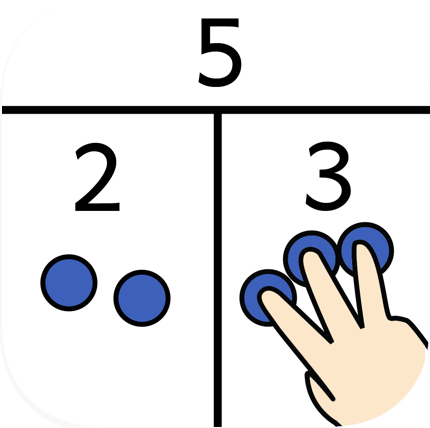
Rechentablett
Mit dieser Lernapp erforschen die Lernenden das Plus- und Minusrechnen.
Durch das Hinzufügen, Verschieben und Sortieren der Plättchen wird die Beziehung zwischen Teil- und Gesamtmengen aufgezeigt und damit ein wesentlicher Grundstein für mathematisches Lernen gelegt.
Autor: Christian Urff
Grösse: 23 MB
Sprachen: Deutsch, Englisch
Fächer
- Mathematik
Stufen: Klassen 1-3
Lernchancen / Handlungsfelder
Entdeckendes Lernen rund um Teil- und Gesamtmengen
Kosten: gering
Weitere Hinweise: erfordert iOS 6.0/ iPadOS 6.0/ macOS 11 und einen Mac mit Apple M1-Chip
Apps zum Üben und Automatisieren

Fingerzahlen
Diese Lernapp fördert den Aufbau grundlegender Zahlvorstellungen mit Hilfe der Finger: Lernende erkennen Anzahlen ohne Abzählen. Diese Fähigkeit ist wichtig für das Operationsverständnis als Grundlage für die weiteren mathematischen Kompetenzen.
Unterschiedliche Spielvarianten können passend zum Lernstand des Kindes ausgewählt werden.
Autor: Christian Urff
Größe: 24.6 MB
Sprachen: Deutsch, Englisch
Fächer
- Mathematik
Stufen: Klassen 1–2
Lernchancen / Handlungsfelder
Zahlvorstellungen handelnd entwickeln
Kosten: gering
Weitere Hinweise: erfordert iPadOS 5.1.1
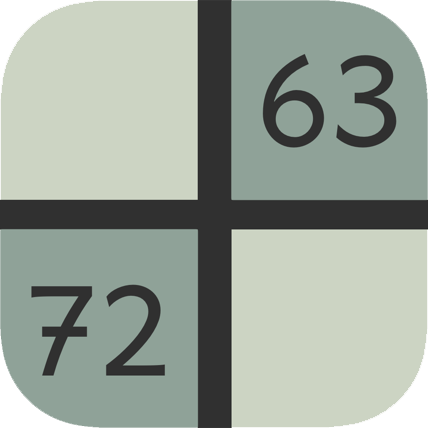
Zahlensucher
Dieses Lernspiel unterstützt das Verständnis der Darstellung der Zahlen bis 100. Um Zahlen schnell zu finden und damit einen Preis zu gewinnen, müssen die Kinder wirksame Strategien entwickeln.
Autor: Christian Urff
Größe: 23.4 MB
Sprachen: Deutsch, Englisch
Fächer
- Mathematik
Stufen: Klassen 1–3
Lernchancen / Handlungsfelder
Spielerisch ein Verständnis für Zahlen bis 100 entwickeln
Kosten: gering
Weitere Hinweise: erfordert iPadOS 6.0/ macOS 11 und einen Mac mit Apple M1-Chip
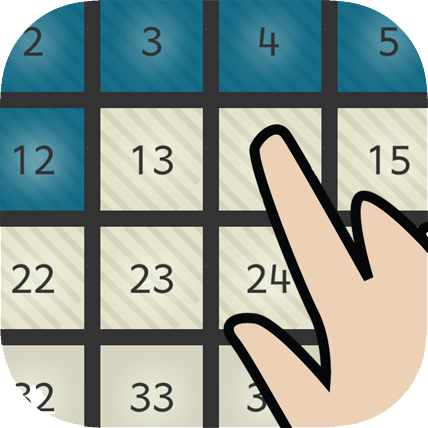
Zahlenjagd
Diese App dient als Lernspiel, um das Verständnis für Zahlen und die Addition zu üben.
Die Kinder müssen dabei die richtigen Zahlen auf die Hundertertafel legen. Das Spiel dauert so lange, bis eine markierte Zahl erreicht wird.
Autor: Christian Urff
Größe: 23.5 MB
Sprachen: Deutsch, Englisch
Fächer
- Mathematik
Stufen: Klassen 2–4
Lernchancen / Handlungsfelder
Durch spielerisches Handeln, Zahlenverständnis und Addition üben
Kosten: gering
Weitere Hinweise: erfordert iPadOS 6.0/ macOS 11 und einen Mac mit Apple M1-Chip
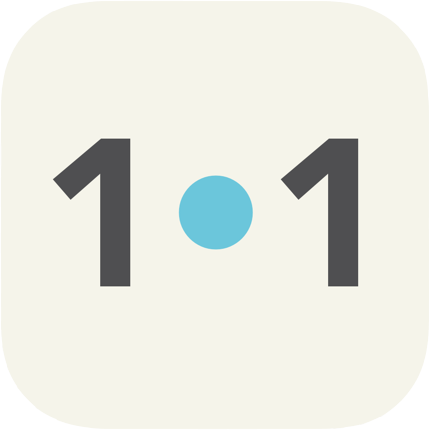
Einmaleins Einsdurcheins
Mit dieser interaktiven App trainieren die Lernenden die Automatisierung von Multiplikation und Division.
Dabei werden nicht sicher erlernte Aufgaben häufiger und in kürzeren Zeitabständen trainiert und gut gelernte Aufgaben werden in höheren Zeitintervallen wiederholt, sodass sie im Langzeitgedächtnis gespeichert werden können.
Autor: Christian Urff
Größe: 10.5 MB
Sprachen: Deutsch, Englisch
Fächer
- Mathematik
Stufen: Klassen 2–4
Lernchancen / Handlungsfelder
Interaktiv Multiplikation und Division automatisieren
Kosten: gering
Weitere Hinweise: erfordert iOS 8.1/ iPadOS 8.1/ macOS 11 und einen Mac mit Apple M1-Chip
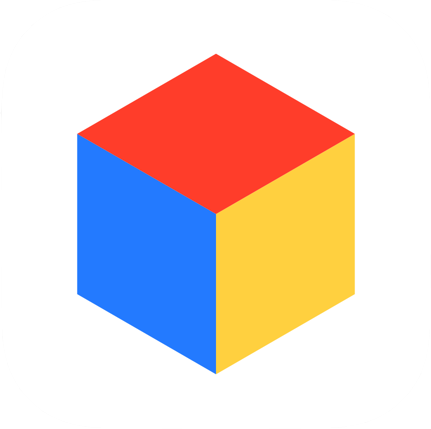
Klipp Klapp
Mit der App »Klipp Klapp« wird die Raumvorstellung an Würfelnetzen trainiert.
Durch Hinzufügen oder Entfernen von Feldern entstehen neue Würfelnetze. Bei all dem können Sterne und Medaillen eingesammelt werden.
Autor: Heiko Etzold
Größe: 316 KB
Sprachen: Englisch
Fächer
- Mathematik
Stufen: Klassen 3–5
Lernchancen / Handlungsfelder
Mit Würfelnetzen spielerisch die Raumvorstellung trainieren
Kosten: keine
Weitere Hinweise: erfordert iPadOS 11.0/ macOS 10.15

Rechnen mit Wendi
Mit Wendi trainieren die Schüler*innen grundlegende mathematische Fähigkeiten. Die schrittweisen Aufgabenstellungen und die visuelle Rückmeldung hilft auch Kindern mit Lernschwierigkeiten, die Themen zu verstehen.
Das Spiel kann zudem an die Bedürfnisse der Lernenden angepasst werden.
Autor: Christian Urff
Größe: 19.9 MB
Sprachen: Deutsch, Englisch
Fächer
- Mathematik
Stufen: Klassen 1–3
Lernchancen / Handlungsfelder
Grundlegende mathematische Fähigkeiten individuell trainieren
Kosten: gering
Weitere Hinweise: erfordert iOS 6.0/ iPadOS 6.0/ macOS 11 und einen Mac mit Apple M1-Chip
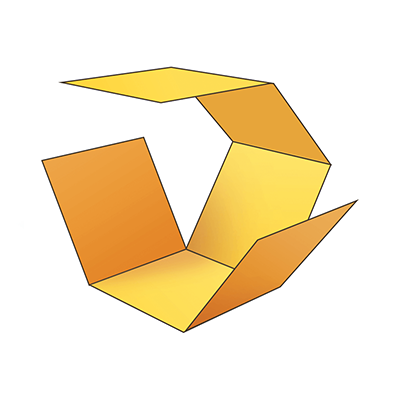
Shapes 3D - Geometry Learning
Vielfältige auf Raum und Form bezogene Aktivitäten zum Entdecken, Untersuchen und Verstehen geometrischer Inhalte durch Visualisierungen verschiedener dreidimensional dargestellter Körper (Auswahl von insgesamt 27 geometrischen Körpern).
Autor: Learn Teach Explore Sp. z o.o.
Größe: 106.1 MB
Sprachen: Englisch, Dänisch, Holländisch, Finnisch, Französisch, Deutsch, Italienisch, Japanisch, Koreanisch, Norwegisch
Fächer
- Geometrie
Stufen: ab Klasse 3
Lernchancen / Handlungsfelder
Sich im Raum orientieren und geometrische Figuren erkennen, benennen und darstellen
Kosten: gering
Weitere Hinweise:
Erfordert macOS 11

Mathe verstehen: Die Uhr
Diese App widmet sich dem kleinen Einmaleins auf äußerst vielfältige, anschauliche, kreative und effektive Art.
Autor: appp Media UG
Größe: 45.1 MB
Sprachen: Deutsch, Englisch, Französisch, Italienisch, Japanisch, Koreanisch, Niederländisch, Polnisch, Portugiesisch, Russisch, Schwedisch, Spanisch, Tradit. Chinesisch, Tschechisch, Türkisch, Vereinf. Chinesisch
Fächer
- Mathematik
Stufen: ab Klasse 2
Lernchancen / Handlungsfelder
Mit der eigenen Stimme in der Lernuhr die Zeit entdecken
Kosten: gering
Weitere Hinweise:
Erfordert macOS 11
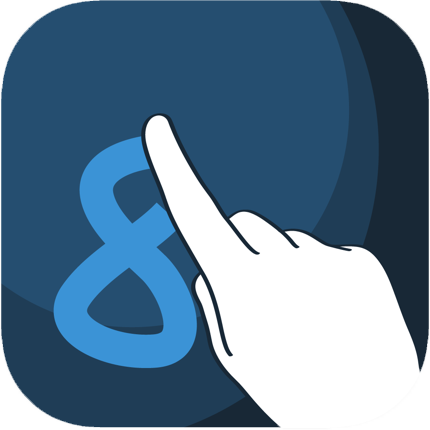
Mathe verstehen: Einmaleins
»Mathe Verstehen – Die Uhr« ist eine sprechende Lernuhr. Mit dieser App lernen Kinder spielerisch die Uhr kennen, üben Uhrzeiten richtig abzulesen, die Uhr zu stellen und mit Zeitangaben zu rechnen.
Autor: appp Media UG
Größe: 39.2 MB
Sprachen: Deutsch, Englisch, Französisch, Italienisch, Japanisch, Koreanisch, Niederländisch, Polnisch, Portugiesisch, Russisch, Schwedisch, Spanisch, Tradit. Chinesisch, Tschechisch, Türkisch, Vereinf. Chinesisch
Fächer
- Mathematik
Stufen: ab Klasse 2
Lernchancen / Handlungsfelder
Spielend das Einmaleins entdecken
Kosten: gering
Weitere Hinweise:
Erfordert macOS 11
Mathe verstehen: Addition und Subtraktion
Plus und Minus im Zahlenraum bis 20 oder im Zahlenraum bis 100 mit Spaß üben und verstehen.
Besonders der Zehnerübergang wird durch das Stellenwertmaterial verständlich gemacht.
Autor: appp Media UG
Größe: 39.2 MB
Sprachen: Deutsch, Englisch, Französisch, Italienisch, Japanisch, Koreanisch, Niederländisch, Polnisch, Portugiesisch, Russisch, Schwedisch, Spanisch, Tradit. Chinesisch, Tschechisch, Türkisch, Vereinf. Chinesisch
Fächer
- Mathematik
Stufen: ab Klasse 1
Lernchancen / Handlungsfelder
Addition und Subtraktion mit Spaß üben und verstehen, den Zehnerübergang handelnd erforschen
Kosten: gering
Weitere Hinweise:
Erfordert macOS 11
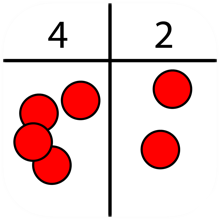
Stellenwerte
«Stellenwerte üben» ist ein Programm für Kinder aus verschiedenen Schulstufen. Das Verständnis des Stellenwerts ist grundlgend für erfolgreiches Weiterlernen und ist eines der wichtigsten Themen des Matheunterrichts.
In dieser App trainieren die Schüler*innen den Zusammenhang zwischen Zahlwörtern, Zahlzeichen und Mengen.
Autor: Marcel Moiser, Axel Schulz, Daniel Walter
Grösse: 33 MB
Sprachen: Deutsch, Englisch
Fächer
- Mathematik
Stufen: Klassen 1-6
Lernchancen / Handlungsfelder
Mathematische Zusammenhänge entdecken und trainieren
Kosten: keine
Weitere Hinweise: erfordert erfordert Android-Version 4.2
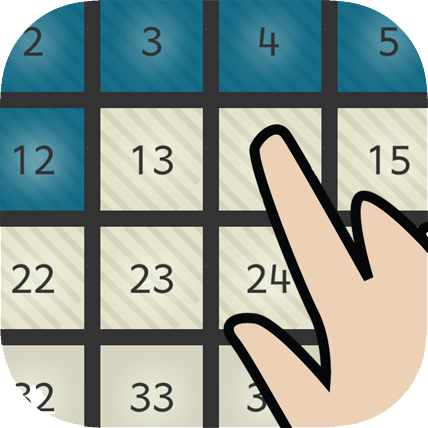
Zahlenjagd
Diese App dient als Lernspiel, um das Verständnis für Zahlen und die Addition zu üben.
Die Kinder müssen dabei die richtigen Zahlen auf die Hundertertafel legen. Das Spiel dauert so lange, bis eine markierte Zahl erreicht wird.
Autor: Christian Urff
Grösse: 23.5 MB
Sprachen: Deutsch, Englisch
Fächer
- Mathematik
Stufen: Klassen 2-4
Lernchancen / Handlungsfelder
Durch spielerisches Handeln Zahlenverständnis und Addition üben
Kosten: gering
Weitere Hinweise: erfordert iPadOS 6.0/ macOS 11 und einen Mac mit Apple M1-Chip
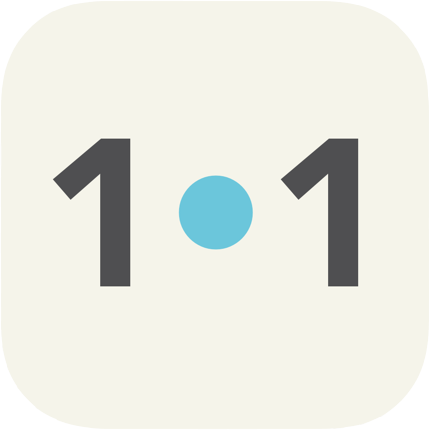
Einmaleins Einsdurcheins
Mit dieser interaktiven App trainieren die Lernenden die Automatisierung von Multiplikation und Division.
Dabei werden nicht sicher erlernte Aufgaben häufiger und in kürzeren Zeitabständen trainiert und gut gelernte Aufgaben werden in höheren Zeitintervallen wiederholt, sodass sie im Langzeitgedächtnis gespeichert werden können.
Autor: Christian Urff
Grösse: 10.5 MB
Sprachen: Deutsch, Englisch
Fächer
- Mathematik
Stufen: Klassen 2-4
Lernchancen / Handlungsfelder
Interaktiv Multiplikation und Division automatisieren
Kosten: gering
Weitere Hinweise: erfordert iOS 8.1/ iPadOS 8.1/ macOS 11 und einen Mac mit Apple M1-Chip
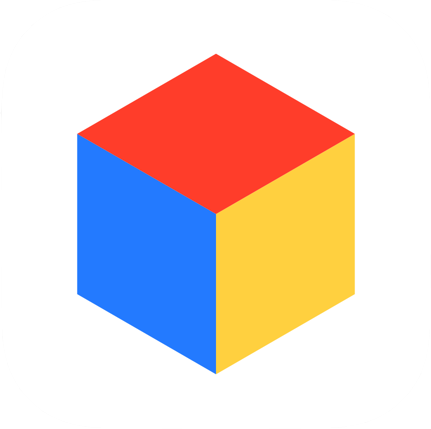
Klipp Klapp
Mit der App «Klipp Klapp» wird die Raumvorstellung an Würfelnetzen trainiert.
Durch Hinzufügen oder Entferrnen von Feldern entstehen neue Würfelnetze. Bei all dem können Sterne und Medaillen eingesammelt werdern.
Autor: Heiko Etzold
Grösse: 316 KB
Sprachen: Englisch
Fächer
- Mathematik
Stufen: Klassen 3-5
Lernchancen / Handlungsfelder
Mit Würfelnetzen spielerisch die Raumvorstellung trainieren
Kosten: keine
Weitere Hinweise: erfordert iPadOS 11.0/ macOS 10.15
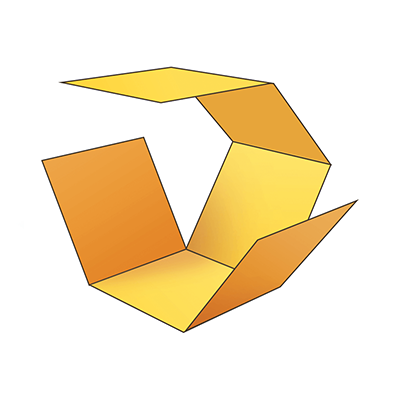
Shapes 3D - Geometry Learning
Vielfältige auf Raum und Form bezogene Aktivitäten zum Entdecken, Untersuchen und Verstehen geometrischer Inhalte durch Visualisierungen verschiedener dreidimensional dargestellter Körper (Auswahl von insgesamt 27 geometrischen Körpern).
Autor: Learn Teach Explore Sp. z o.o.
Grösse: 106.1 MB
Sprachen: Englisch, Dänish, Holländisch, Finnisch, Französisch, Deutsch, Italienisch, Japanisch, Koreanisch, Norwegisch
Fächer
- Geometrie
Stufen: ab Klasse 3
Lernchancen / Handlungsfelder
Sich im Raum orientieren und geometrische Figuren erkennen, benennen und darstellen
Kosten: gering
Weitere Hinweise:
Erfordert macOS 11
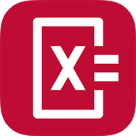
Photomath
Das Ziel der App ist es, Schüler*innen bei der Lösung mathematischer Aufgaben zu unterstützen und dabei Erklärungen für die verschiedensten Phänomene bereitzuhalten. Photomath zerlegt jedes mathematische Problem in einfache, leicht verständliche Schritte. Die Lernenden können ihre gewählten Lösungswege und die Ergebnisse überprüfen und dadurch zu einem vertieften Verständnis des Themas gelangen.
Autor: Photomath, Inc.
Grösse: 74.5 MB
Sprachen: Deutsch, Arabisch, Dänisch, Englisch, Finnisch, Französisch, Hebräisch, Hindi, Indonesisch, Italienisch, Japanisch, Koreanisch, Kroatisch, Malaiisch, Niederländisch, Norwegisch (Bokmål), Persisch, Polnisch, Portugiesisch, Rumänisch, Russisch, Schwedisch, Slowakisch, Spanisch, Thai, Tradit. Chinesisch, Tschechisch, Türkisch, Ukrainisch, Ungarisch, Vereinf. Chinesisch, Vietnamesisch
Fächer
- Mathematik
- Geometrie
Stufen: Klassen 4-12
Lernchancen / Handlungsfelder
Lösungswege und Ergebnisse überprüfen und mathematische Themen vertiefen
Kosten: keine
Weitere Hinweise:
Erfordert iOS 12.0
Open Source Plattformen zum freien Gebrauch
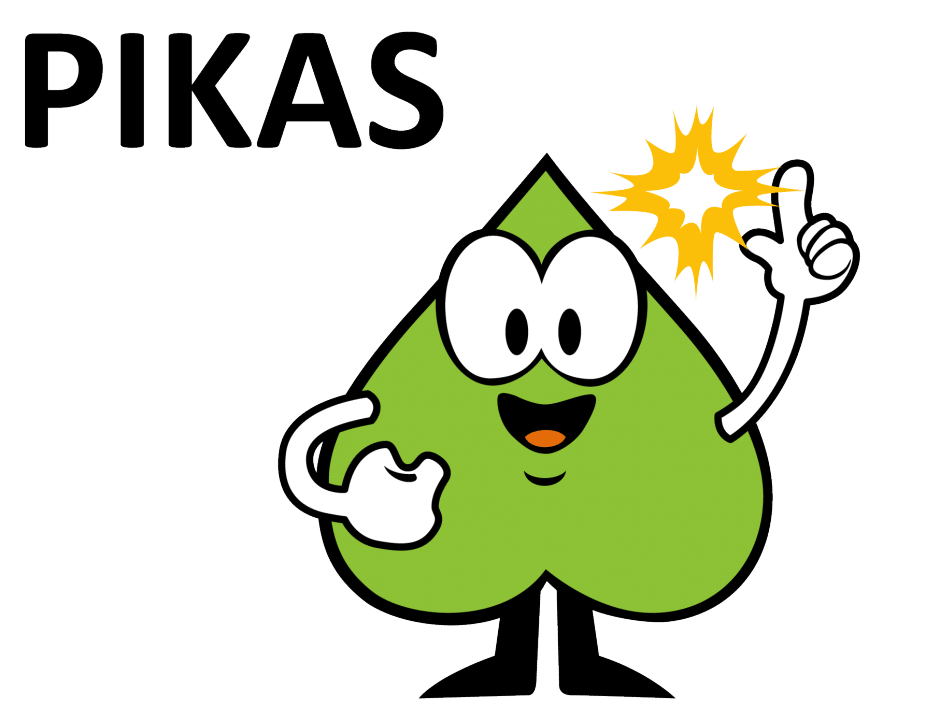
PIKASdigi
Grosses Repertoire an Anregungen, wie digitale Medien im Mathematikunterricht der Klassenstufen 1-4 sinn- und wirkungsvoll eingesetzt werden können.
Unter anderem konkrete Unterrichtsbeispiele, strukturiert nach Kompetenzen.
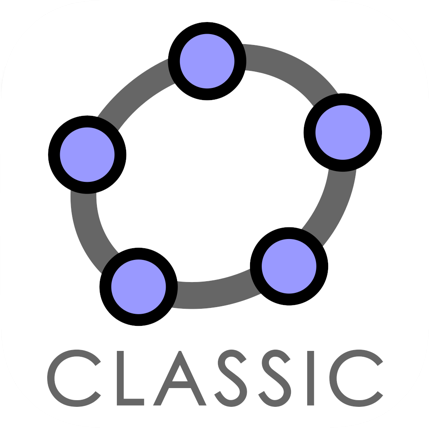
Geogebra
Simulationen, Aktivitäten, Unterrichtseinheiten und Spiele für Mathematik und Naturwissenschaften
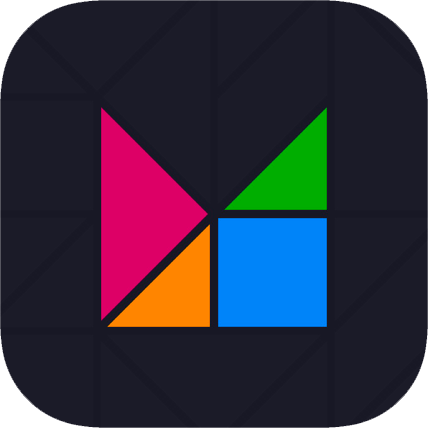
Mathigon
Mathigon nennt sich selbst «Das klügste Lehrbuch der Welt». Es vereint aktives, personalisiertes Lernen mit praktischen Anwendungen, eingebettet in fesselnde Geschichten und abunte Illustrationen. Die Schüler*innen forschen, entdecken, lösen Problemstellungen mit viel Raum für interaktive Kreativität.

Phet
Eine Plattform für spielerisches, entdeckendes interaktives Lernen mit Simulationen aus den Bereichen Mathematik und Wissenschaft.